
Агуулгын хүснэгт:
- Зохиолч John Day [email protected].
- Public 2024-01-30 11:05.
- Хамгийн сүүлд өөрчлөгдсөн 2025-01-23 15:00.


Энэ амралтын өдөр би 3 настай үеэл дүүдээ гэрэл гэгээтэй, неопиксел идэвхжүүлсэн титэм хийлээ. Тэр үргэлж миний гэрэл гэгээтэй байдлыг ойлгодог байсан болохоор түүнд өөртэйгөө байх цаг нь болсон гэж би бодсон. Энэ нь үнэхээр дажгүй харагдаж байна, би түүнийг анивчдаг LED, залуу насандаа өөрийн ертөнцөд оруулахыг хүсч байна …
Энэ төсөлд электроник ба кодын тал, титэмийг бодитоор үйлдвэрлэх гэсэн хоёр тал бий. Тэд хоорондоо зохицсон бөгөөд та тэдгээрийг ямар ч дарааллаар хийж чадна. Та аль алинд нь мэргэжилтэн байх шаардлагагүй - аль ч чиглэлээр туршлага багатай байсан ч энэ бол эхлэгчдэд зориулсан сайн төсөл гэж би хэлэх болно.
Төслийг хэрэгжүүлэхийн тулд танд дараахь хэрэгслүүд хэрэгтэй болно.
- Arduino IDE бүхий компьютер
- Лазер таслагч болон дагалдах програм хангамж
- Оёдлын машин (эсвэл гар оёдлын тоног төхөөрөмж + цаг)
- Гагнуурын төмөр, гагнуур гэх мэт.
Мөн танд дараахь материал хэрэгтэй болно.
- Adafruit Trinket микроконтроллер
- Adafruit PowerBoost 500C цэнэглэгч/өргөгч
- Жижиг 3.7v LiPo зай (ойролцоогоор 150 мАч)
- Хэдэн утас
- Толгойны тойрог хүртэл Neopixel /WS2812B LED зурвас
- Эсгий хуудас, ~ 600x200 мм
- Цагаан утас Дэгээ, гогцоо соронзон хальс, ~ 10см хэмжээтэй
- Хэд хэдэн наалдамхай дэвсгэр, тунгалаг соронзон хальс
- SPST шилжүүлэгч
Алхам 1: Титэм дизайн
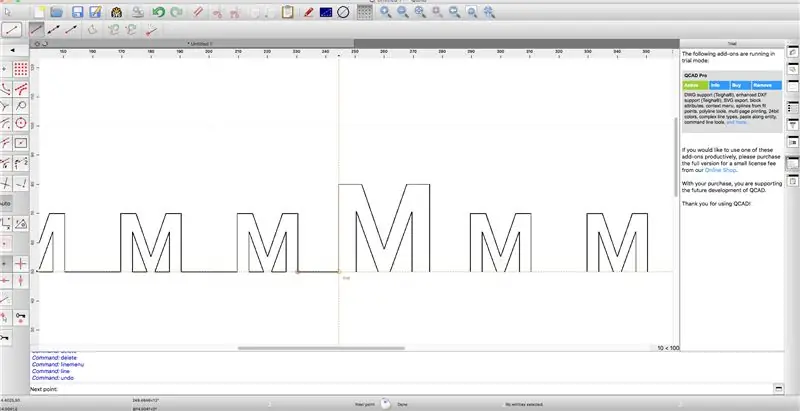
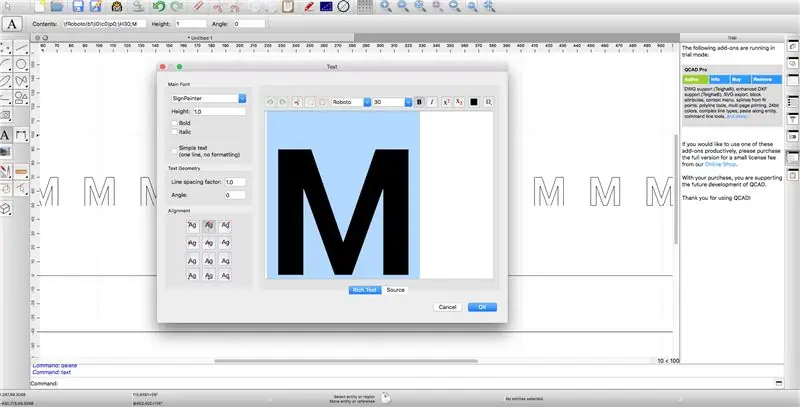
Хамгийн эхний хийх зүйл бол хүний толгойны тойргийг олж мэдэх явдал юм. Та үүнийг титэм суух газар байхыг хүсч байна, гэхдээ санаа зовох хэрэггүй - толгой нь хачин хэлбэртэй, даавуу нь уян хатан бөгөөд та титмийг ямар ч байсан тохируулж болно. Дөрвөн настай хүүхдийн толгой дунджаар 51 см орчим харагддаг тул үүнийг би ашигладаг байсан. Эхлээд титэмийг 3D хэвлэх төлөвлөгөөтэй байсан боловч 3D хэвлэлийн бурхад миний талд байгаагүй тул би уян хатан, зөөлөн лазер хайчлахаар шийдсэн. Би титмийг QCAD дээр зохион бүтээсэн - энэ нь маш энгийн.
Үндсэндээ энэ нь толгойны тойрог урт, 50 мм өндөртэй, доод хэсэгт нь NeoPixel туузыг оёх нэмэлт хэсэг бүхий тэгш өнцөгт юм. Мөн хэлхээнд зориулж бага зэрэг өргөтгөсөн халаас байдаг бөгөөд нэг үзүүрт нь хилэн нэмэх зориулалттай таб байдаг. Дээд талд гоёл чимэглэлийн зориулалтаар би М үсгийг нэмж оруулав (манай үеэл охины нэр М үсгээр эхэлнэ), биендээ холбосон зураасыг нэг хэсэг болгон хайчилж ав. Эдгээрийн хувьд би маш нарийн хэлбэрийг ашиглах ёстой байсан, гэвч тэд сайн гарч ирэв.
Та миний ашиглаж байсан файлуудыг эндээс татаж авч болно, гэхдээ өөрөө хийсэн нь дээр байх. Та дизайныг нарийн боловсруулж болно, хэрвээ энэ нь нимгэн эсгийээс ОК -ийг эвдэхгүйгээр хайчилж авбал л болно.
Алхам 2: Лазераар эсгий хайчлах
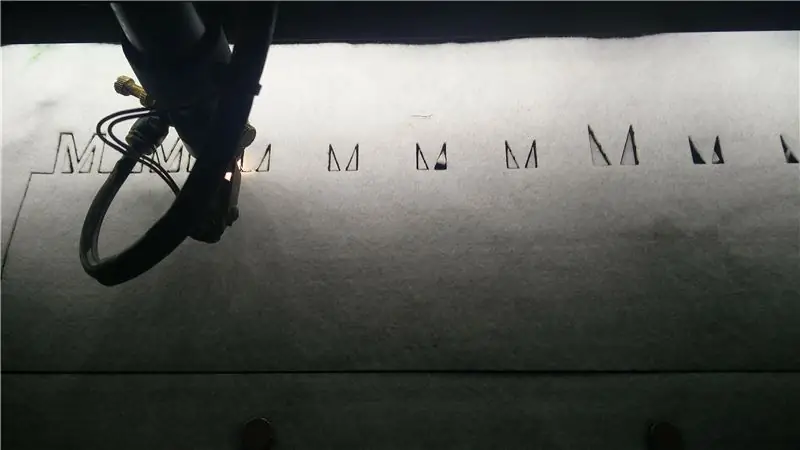

Дараа нь лазер нь лазер таслагчийн загварыг эсгий болгон хайчилж авав (миний харж байгаагаар синтетик эсгий гэдэгт би итгэлтэй байна). Би 60W Just Sharks Greyfin A2 таслагчтай Norwich Hackspace лазер таслагчийг ашигласан бөгөөд сонирхогчдод зориулж LaserCut 5.3 програмын Speed 20, Power 55 програмыг ашигласан. NB энэ нь таны машины хувьд бараг л өөр байх болно!
Алхам 3: Титэм оёх



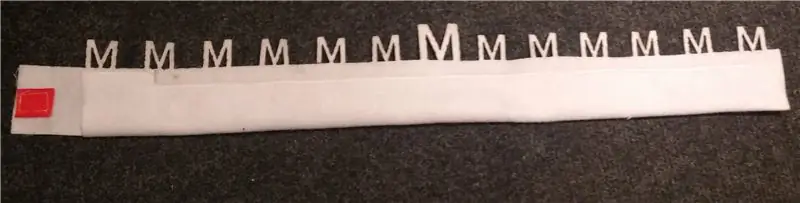
Одоо титэмийг оё. Нэгдүгээрт, титэм бэхлэхийн тулд хоёр тууз тууз хайчилж ав. Би гогцооны хэсгийг дэгээнээс хамаагүй урт болгож, ингэснээр тодорхой хэмжээгээр тохируулж өгсөн. Эхлээд дэгээ ба гогцоог оёж, дараа нь NeoPixel сувгийн дээд ба захын төгсгөлийг оёдлын машинаар, дараа нь халаасны дээд хэсгийг электроникийн зориулалтаар оёх (гэхдээ NeoPixels-ийг дотогш оруулахын тулд талыг нь нээлттэй байлга.)
Алхам 4: LED цаг

LED туузыг титэм дээр тавиад титэмд тааруулахаар хайчилж ав. Та зэсийн холболт байгаа LED туузыг таслах хэрэгтэй болно, ингэснээр тууз нь наалдахгүйн тулд титмийн уртаас доош дараагийн зэс тууз руу бөөрөнхийлөнө үү. Та авсан зүйлээсээ хамааран метр тутамд 30, 60 эсвэл 144 LED неопиксел ашиглаж болно. Би 30 -ийг ашигласан, учир нь энэ нь надад байсан бөгөөд энэ нь сайн болсон, гэхдээ илүү хөгжилтэй байх болно гэж би бодож байна.
Алхам 5: Зүүг холбох
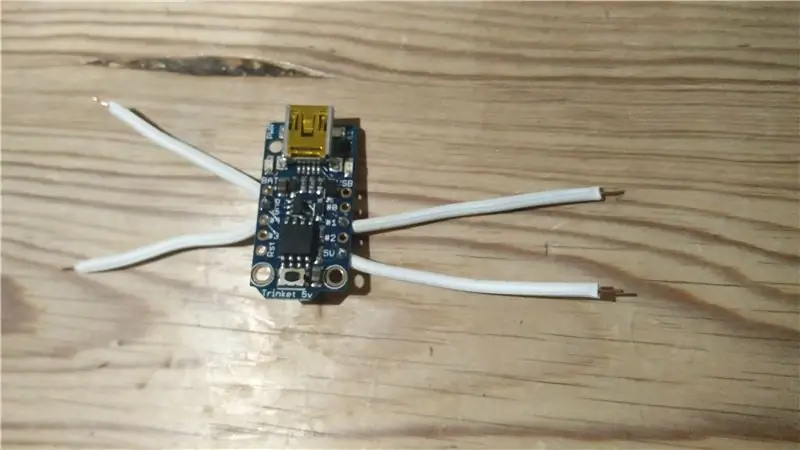



Неопикселийн зурвас дахь LED бүр нь микроконтроллерийн илгээсэн өгөгдлийг авч, уншиж, өгөгдөл ямар нэгэн зүйл хийхийг хэлж байгаа эсэхийг шалгаж, өгөгдлийг дамжуулдаг. Ийм байдлаар ажилладаг тул пиксел бүр өгөгдөлтэй, төгсгөлтэй өгөгдөлтэй байдаг.
4 богино урттай утсыг хайчилж, дараах байдлаар хавсаргана уу: 5в зүү рүү нэг уртыг гагнах, 1 урттай гагнах, 1 -р зүү, хэрэв та хүсвэл өөр зүү ашиглаж болно, гэхдээ та өөрчлөх хэрэгтэй болно. код). Үлдсэн 2 утсыг хооронд нь мушгиж GND зүүгээр холбоно.
Одоо та эдгээрийн 3 -ийг нь неопикселийн туузанд холбох хэрэгтэй: Газардуулгын утаснуудын нэг нь туузны газардуу холбогддог 5в зүү нь туузан дээрх VIN -тэй холбогддог Дижитал #1 зүү нь туузан дээрх DIN -тэй холбогддог. Хэрэв танд ус нэвтэрдэггүй силикон бүрхүүлтэй тууз байгаа бол гагнахаасаа өмнө хэсэг хэсгийг нь хайчаар хайчилж аваарай.
Эдгээр зурвасуудыг холбох хамгийн хялбар арга бол дэвсгэрийг гагнуураар бүрэх, утсыг гагнуураар бүрэх, хамт хайлуулах явдал юм.
Алхам 6: Код
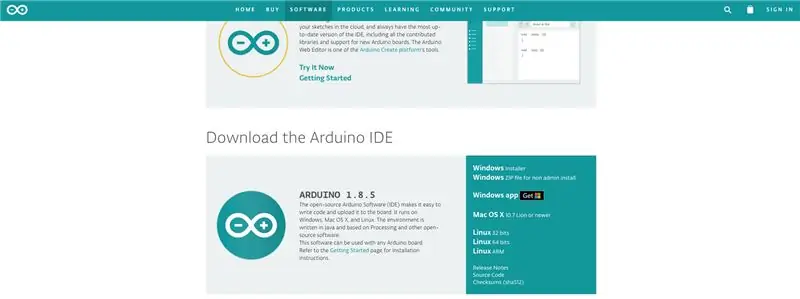
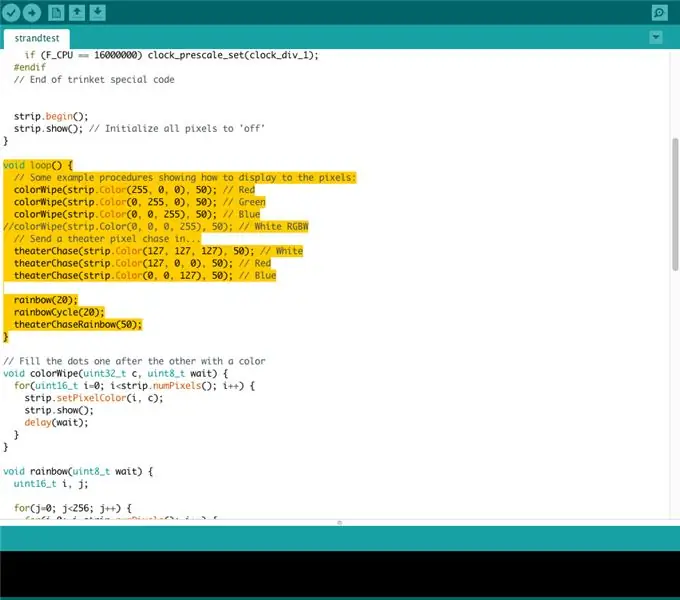
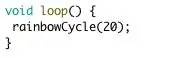
Бид Arduino IDE -ийг ашиглан Trinket -ийг програмчилж, Neopixels -ийн жишээ кодыг өөрчилж, хүссэн зүйлээ хийх болно. Хэрэв та Arduino IDE -ийг суулгаагүй бол эндээс суулгах боломжтой. Хэрэв та өмнө нь Trinket -тэй ажиллаж байгаагүй бол энд хэрэгтэй Adafruit -ийн зааврыг дагана уу, шаардлагатай бүх нэмэлт хэсгүүдийг суулгаарай (Trinket нь стандарт Arduino самбар биш боловч Arduino програм хангамжаар програмчлах боломжтой). Та анивчих кодыг гоёл чимэглэлийн хэрэгсэлд байршуулж, ажиллаж байгаа бол кодыг байршуулж, өөрчлөхөд бэлэн байна.
Эхний алхам бол LED -ийг удирдах Adafruit Neopixel номын санг суулгах явдал юм. Тэдэнд энэ талаар маш сайн заавар байдаг тул үүнийг дагаж мөрдөж, дараа нь энэ хичээл рүү буцахыг зөвлөж байна.
Та дуртай кодоо титэм дээр наах боломжтой. "Strandtest" жишээ код нь пикселүүд юу чадвартай болохыг сайн ойлгодог. Үүнийг ачаалахын тулд файл> жишээ> Adafruit NeoPixel> strandtest руу очно уу. Та кодын хэд хэдэн зүйлийг өөрчлөх хэрэгтэй болно: дээд талд байгаа ПИН -ийн хувьсагчийг ашигласан зүү болгон өөрчлөх шаардлагатай (анхдагч нь 6), мөн туузыг тохируулах кодын хувьд та үүнийг ашигласан туузан дээрх LED тоонуудын тоог өөрчлөх шаардлагатай болно (зүгээр л тоолно уу).
Дараа нь та кодын хүсээгүй хэсгийг устгаж болно. Циклийн функц (кодонд void loop хэлбэрээр харуулав) нь функц бүрийг дараалан дууддаг (үүнийг ажиллуулахыг хэлдэг), ингэснээр та өөр өөр функцуудыг демо хэлбэрээр хардаг. Би RainbowCycle -ийг үнэхээр дуртай гэж шийдсэн тул бусад функцийн дуудлагыг устгаад үүнийг ажиллуулахад л үлдээлээ.
Үүнийг хийж дуусаад, trinket дээрх товчлуурыг дарж байршуулах горимд оруулаад кодоо байршуулна уу. Та маш олон гялалзсан гэрэлтэй байх ёстой! Хэрэв танд алдаа гарсан бол эхнийх шигээ хамгийн төвөгтэй кодоор эхэлж, дараа нь хүсээгүй/хэрэггүй хэсгүүдийг аажмаар арилгаарай. Хэрэв та асуудалтай хэвээр байгаа бол дээр дурдсан Adafruit хичээлийг үзнэ үү.
Алхам 7: Батерей ба цэнэглэгч



Хамгийн сүүлд хэрэгтэй зүйл бол хүч чадал юм. Би Adafruit 500C зайны зохих цэнэглэгч худалдаж авахаар шийдсэн - Би ихэвчлэн хятад төхөөрөмж ашигладаг, гэхдээ хамаатныхаа толгойны ойролцоо эрсдэлд орохгүй байна, баярлалаа. Хэрэв та JST холбогчтой LiPo батерейтай бол шууд 500С -т залгаж болно. Үгүй бол та үүнийг миний хийсэн шиг VBAT болон Gnd зүүгээр гагнах хэрэгтэй болно. VBAT ба Gnd тээглүүрүүдийг хажууд нь ашиглахгүй байх нь ухаалаг санаа юм. Би USB цэнэглэгч холбогчийн доод талын GND зүүг том хэмжээтэй, өөр зүйлээс хол байсан тул минийх болгон ашигласан.
Би цахилгаан унтраалга оруулахыг хүссэн тул энгийн SPST унтраалгыг EN ба GND тээглүүрт утастай холбосон. Эргээд харахад товчлуур дарах нь үүнээс хамаагүй дээр байх болно. Дараа нь - төгсгөлийн гаралтын зүүг өмнөх үеийн сэлбэг газардуулгын утас руу холбож, өөр утсыг хайчилж ав. NeoPixels ассаны дараа хэсэг хугацааны дараа гэрэлтэж байгааг та харах ёстой
Алхам 8: Эцсийн чуулган
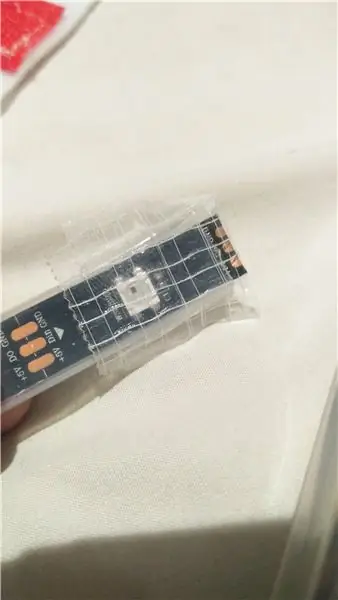


Наалдамхай дэвсгэр ашиглан зүүлтийг батерейны ёроолд, батерейг PowerBoost -т холбож, электроникийн сайн багцыг хий. Эдгээрийг тойрсон арай илүү соронзон хальс нь түүнийг бэхжүүлж, хуруугаа хуруунаас тусгаарлаж, унтраалгыг хэвээр нь байлгадаг.
Эцэст нь бүгдийг эсгий рүү шургуулж эхлээрэй. Туузны төгсгөлд эсгий дээр наалдахгүйн тулд ил тод соронзон хальс тавих нь надад тустай болохыг олж мэдэв. Энэ жаахан хэцүү боловч жаахан түлхэж, түлхэхэд хангалттай амархан. Төгсгөлд нь хэлхээний стекийг халаасандаа хий.
Ингээд л боллоо!
Би эцсийн үр дүнд үнэхээр баяртай байна. Үүнийг бичиж байх үед би үүнийг хүлээн авагчид нь хараахан өгөөгүй байгаа, гэхдээ энэ бол солонгын гэрэлтэй титэм бөгөөд тэр 4 настай охин юм.
Зөвлөмж болгож буй:
Эсгий бичил: битийн нэрийн тэмдэг - гар урлал + кодлох!: 6 алхам (зурагтай)

Эсгий бичил: битийн нэрийн тэмдэг - гар урлал + кодчилол!: Зусланд танд хэрэгтэй хамгийн чухал зүйл бол дажгүй нэрийн тэмдэг юм! Эдгээр заавар нь BBC микро: битийг хэрхэн хэн болохыг харуулахын тулд хэрхэн програмчлах талаар танд үзүүлэх болно. мөн эсгий тэмдгийг өөртөө тохируулан өөрчилж болно. Алхам 1 & 2 нь прогнозын тухай
Нээлттэй эхийн талхны самбарт ээлтэй модульчлагдсан неопикселийн самбар: 4 алхам (зурагтай)

Нээлттэй эхийн талхны самбарт ээлтэй модульчлагдсан неопиксел таслах самбар: Энэхүү зааварчилгаа нь неопикселийн LED-ийн зориулалттай жижиг хэмжээтэй (8мм х 10мм) талхны хавтангийн тухай юм. LED зурвасыг арай жижиг хэлбэрээр
Неопикселийн шөнийн гэрэл: 14 алхам (зурагтай)

Неопикселийн шөнийн гэрэл: Би хэдхэн долоо хоногийн дотор электроникийн чиглэлээр хэд хэдэн семинар зохион байгуулж байгаа бөгөөд энэ нь хямд үнэтэй боловч бодит амьдрал дээр хэрэгтэй төсөл дээр төвлөрч байна. Хийх зүйл хийх гэж байхдаа би үүнийг микроконтроллер, NeoPixel LED -ийг оролцуулахыг хүсч байсан (учир нь тэд гайхалтай)
Зүү эсгий даралтын мэдрэгч: 7 алхам (зурагтай)

Зүү эсгий даралтын мэдрэгч: Даралтын мэдрэгчийг дараах байдлаар бүтээнэ үү
Энэхүү гайхалтай ээрэх солонгын гэрэл дугуйг хэрхэн бүтээх вэ?: 10 алхам (зурагтай)

Энэхүү гайхалтай ээрэх солонгын гэрэл дугуйг хэрхэн бүтээх вэ !!!: Энэхүү зааварчилгаагаар би үнэхээр гайхалтай ээрдэг солонгын гэрлийн дугуйг хэрхэн хийхийг танд үзүүлэх болно! Энэ бол 'LET IT GLOW' тэмцээнд оролцох миний оролцоо юм. Би энэ саравчтай солонгын гэрлийн дугуйг өөрийн саравчинд сууж байсан хэсгүүдээс хийв. Энэхүү төсөл нь
